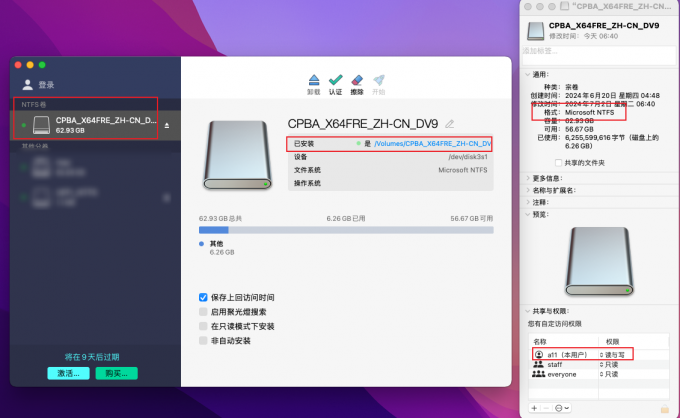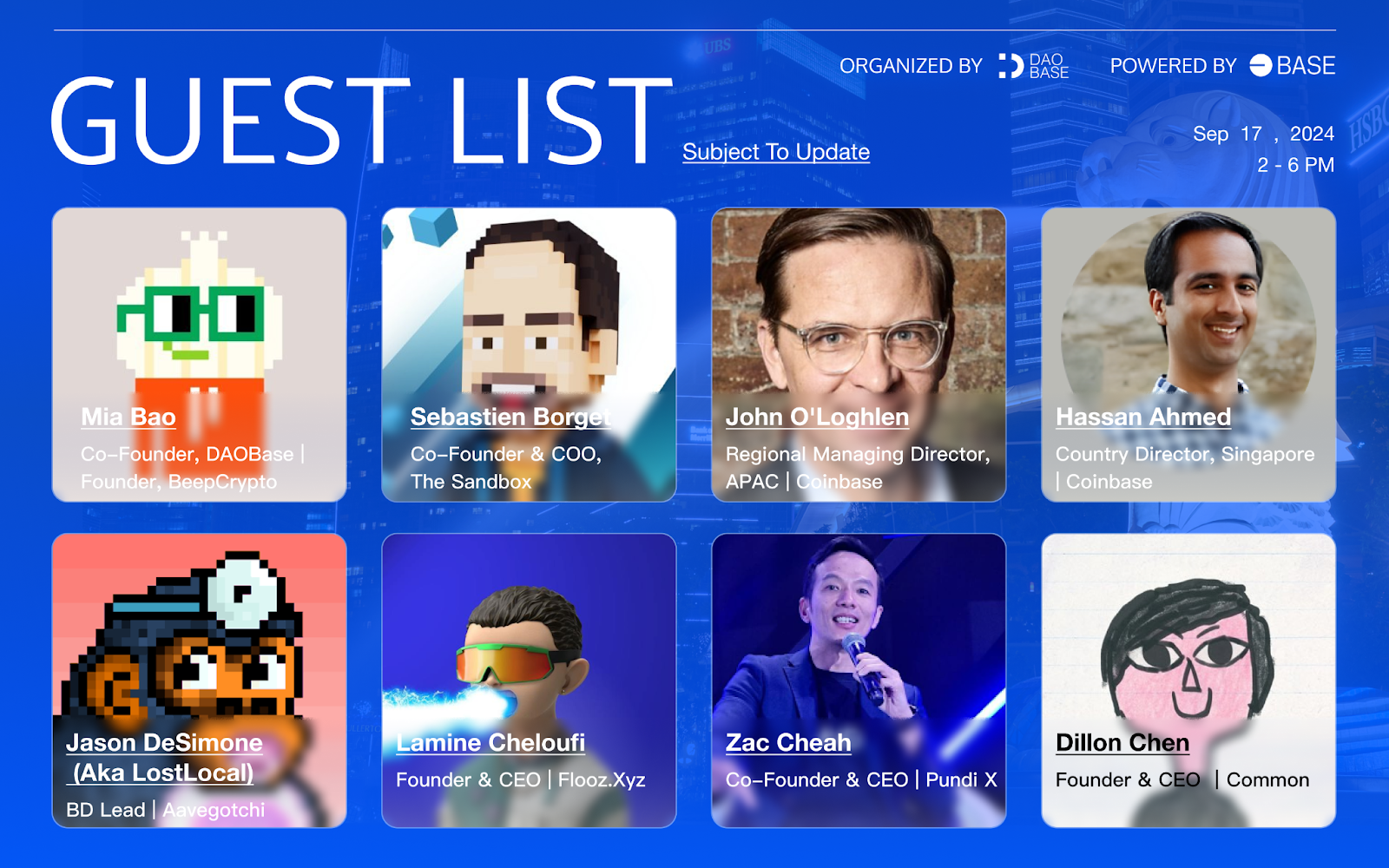文章目录
- 进度汇报
- 功能预览
- 添加高亮标记
- 高亮风格设置
- 笔记颜色设置
- 数据概览
- 高亮数据详情
- 结尾
进度汇报
之前提到最近有在开发一个源码阅读的IDEA插件,第一版已经开发完上传插件市场了,等官方审批通过就可以尝鲜了。插件名称:Mark source code ,别纠结名字了,简单的介绍一下简单的功能:在源码中添加高亮和笔记。
功能预览
添加高亮标记
-
插件设计的初衷是添加高亮标记,所以你可以在选中文本后只添加高亮不填写笔记,但不能不选中任何文本而只添加笔记

-
点击添加高亮后弹出提示框用于设置高亮色和笔记:
- 每一条标记都可以设置不同IDEA主题下的标记色
- 可以
Command + Enter或Ctrl + Enter直接跳过笔记,即添加空笔记。如下图:

- 笔记添加成功

- 在高亮标记的同一行再次添加,则修改高亮选区 resize --> final Node<K,V>

高亮风格设置
提供了三种高亮风格,可以在设置页面设

-
圆角框

-
背景高亮

-
下划线(默认)

笔记颜色设置
前面提到,该插件重点是高亮,所以笔记颜色不像高亮色那样可以每一条配置一个颜色,设置界面提供了笔记颜色的统一配置,同样支持明暗主题。

数据概览
每个源码文件在添加高亮记录后,都会在插件窗口中生成一条记录,可以通过修改备注字段标识别名

高亮数据详情
双击笔记概览中的数据,打开该源码中所有的标记数据, 再次双击行数据,则导航到源码具体位置。此表格中可以删除记录

结尾
希望大家去插件市场给插件一个好评,有关于插件的问题和建议也可以在此文章下评论。谢谢!